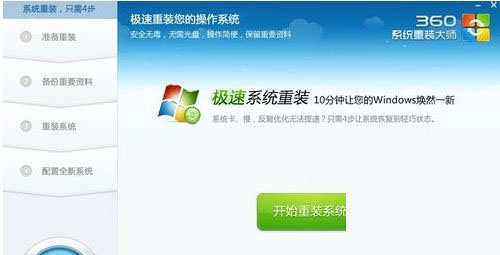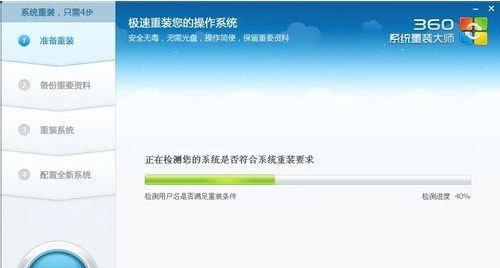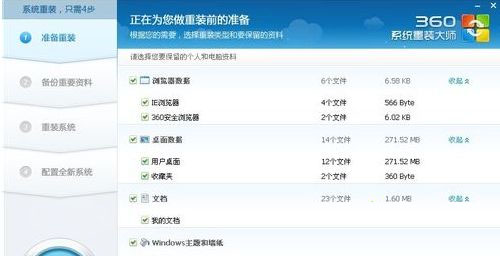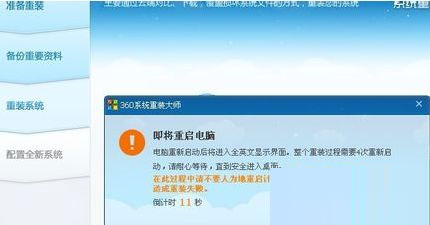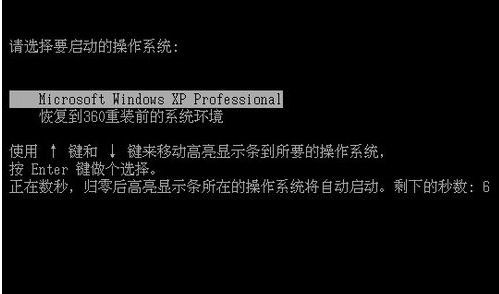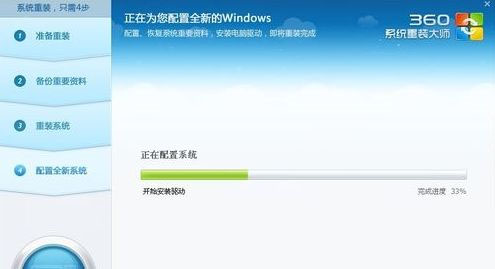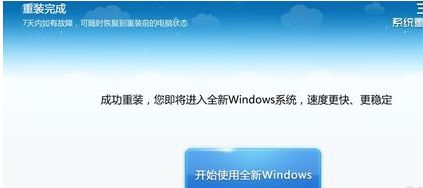360系统重装大师如何装Win10系统?360系统重装大师安装win10系统方法
360系统重装大师如何装Win10系统?电脑安装win10系统的方法有很多种,大家第一时间想到就是用U盘安装,其实除了此方法,360系统重装大师软件安装win10系统也是不错的,这里给大家整理了下360系统重装大师软件安装win10系统的步骤,其实超简单,废话不多说,咱们开始吧。
具体方法如下:
1、首先是要在电脑上安装360系统重装大师,进入360系统重装大师官方网站下载。
2、接下来我们启动360系统重装大师。大家能够看到,下图中给出了重装系统的4个步骤。我们点击开始重装系统。
3、这时候它会检测您是否符合安装条件。提醒大家360系统重装大师是不能把XP版本的系统装成win7版本的。
4、接下来该选择重装类型了。总共有两个选择,第一是重装后恢复资料和一键安装软。官方推荐的是这种。但是我个人体验不是很好,重装软件的时候感觉很慢(不知道什么原因。)我个人建议用其他方法进行备份。为了给大家演示,我选择第一种。
5、接下来是选择要保留的个人和电脑资料。可以直接选择下一步,也可自定义。
6、接下来根据提示就点下一步就好了,系统开始重装了。剩下的就需要等待了。这个时候您静静的等待它装完吧,全程大概用时几分钟,这要根据您电脑备份资料的多少而定。
7、好了,进度完成了,现在需要重新启动电脑。点击立即重启。
8、进入到这一步的时候一定要选择第一项,否则的话,就会进入到重装系统之前的状态了。
9、现在正在配置系统。我们需要做的还是等待。
10、现在大功告成。一个崭新的系统呈现在我们面前了。
11、点击开始使用全新的WINDOWS。把我们备份的软件重新安装。至此重装系统就结束了。体验一下您的新系统吧。
电脑安装win10的操作就算大功告成了,如果有朋友正在为不知怎么安装win10系统而犯愁的话,不妨按照上面的步骤设置。
相关文章
- 360系统重装大师怎么用?360重装大师重装xp/win7系统步骤
- 如何重装操作系统?360系统重装大师重装系统教程
- 如何安装360系统重装大师?安装360系统重装大师方法介绍
- 联想YOGA 5G笔记本一键重装win10系统教程
- msi微星GE65 Raider笔记本重装win10系统教程
- 惠普ENVY 13-BA0017TX笔记本安装win10系统教程
- a豆book14笔记本安装win10系统教程
- 炫龙 V7笔记本一键安装win10系统教程
- 神舟战神ZX9-DA3DA笔记本重装win10系统教程
- 华为MateBook 13锐龙笔记本安装win10系统教程
- 联想扬天V14 锐龙版笔记本重装win10系统教程
- 七彩虹 将星X15 AT笔记本重装win10系统教程
- 惠普ProBook 440 G9笔记本重装win10系统教程
- 华硕 ProArt 创16笔记本安装win10系统教程
- 联想 扬天V340-15笔记本安装win10系统教程
- 惠普Envy x360 15笔记本安装win10系统教程
相关推荐
-
360系统重装大师 V6.0.0.1180 最新版

360系统重装大师是一款一键式系统重装工具软件,该重装工具支持Win7 XP系统的在线重装。需要安装光盘、不需要系统镜像甚至连资料都不需手动备份,只需在联网的情况下打开“系统重装大师”,简单四步一路“NEXT”,小白都爱的重装工具,快来下载吧。
-
360系统重装大师 V6.0.0.1170 官方正式版

360系统重装大师是一款一键式系统重装工具,支持Win7 XP系统的在线重装。使用该软件可以做到快速的重装Windows系统,并且安全无毒,给用户一个全新、稳定的系统。十分不错,快来下载吧。
-
360系统重装大师 V6.0.0.1010 官方版

360系统重装大师是一款重装系统软件,优点是安全无毒,快捷方便,完全免费,驱动可自动备份恢复,安全无毒、无需光盘、操作简便、只需经过准备重装、备份重要资料、重装系统、配置全新系统4步操作,快来下载吧。 软件特色 操作简单 一键式在线重装,无需光盘
-
win10系统一键重装工具 官方版

win10系统是一款非常稳定的电脑操作系统,很多用户重装系统都喜欢安装win10系统,这里小编为大家带来的win10系统重装工具下载,这款软件具有一键重装、U盘启动盘制作、备份还原等多种功能,能帮助用户快速的重装系统!
-
Windows10 Update Manager V4.3 官方正式版

Windows10 Update Manager(Win10系统管家)是一款十分实用的系统优化软件,该软件可以很好的帮助用户优化、调整、维修和清理Win10。安装了这款软件可以让用户的电脑系统第一时间更新,享受最新系统带来的便利。
-
Win10系统修复工具(FixWin 10) V10.1 绿色版

FixWin 10是一款功能强大且实用的Win10系统修复工具,当你的Win10操作系统出现一些问题的时候,用这款软件就可以恢复如初。第一次打开这个应用程序时,您会看到一个简单而友好的主窗口,该窗口显示系统的主要状态,并为您提供对所有功能的快速访问。